Toutes les étapes à suivre pour transférer et restaurer vos conversations et pièces jointes WhatsApp depuis iPhone/iPad/Android vers iPhone/iPad/Android.
Cette année, à l’occasion de Noël, vous avez décidé de vous offrir un cadeau spécial : un nouveau téléphone portable. Désormais, votre smartphone est terminé : les nombreuses chutes ont réduit l’écran à un état pitoyable ; les images que vous visualisez ressemblent à une mauvaise copie des peintures de Picasso. Vous ne pouvez même pas lire correctement les messages et les e-mails, vous risquez donc d’en méconnaître le sens ou de répondre à diverses conversations sans vous rendre compte d’erreurs d’orthographe et/ou de grammaire. Pour éviter de plisser les yeux et d’essayer d’interpréter correctement le contenu des chats ou d’avoir à se justifier des différentes gaffes linguistiques, la solution ne pouvait être qu’une : acheter un nouvel appareil.
Puisque vous aimez le système Android depuis des années, vous avez cette fois décidé de changer et de passer à l’iPhone, également parce que vous avez économisé de l’argent supplémentaire. Maintenant, cependant, un problème se pose : « Comment sauvegarder et restaurer les données WhatsApp ?« . Vous ne voulez certainement pas abandonner vos données, photos, conversations sur votre ancien smartphone, vous voulez donc savoir comment transférer vos chats et toutes les pièces jointes d’un téléphone à un autre. Continuez à lire mon article. Je vais vous expliquer comment transférer WhatsApp vers un nouvel appareil. Parmi les différentes solutions, je vais vous parler d’iCloud, de Google Drive, et du logiciel Dr.fone qui vous permet de transférer des messages WhatsApp d’iPhone / iPad / Android vers iPhone / iPad / Android.
Comment transférer les chats WhatsApp entre différents appareils ?
Pour le transfert de chats WhatsApp vous pouvez utiliser iCloud et Google Drive, mais ce transfert est limité au même système Android ou iOS. Inversement, avec dr.fone – WhatsApp Transfer, vous pouvez transférer l’historique WhatsApp d’iOS vers Android ou d’Android vers iOS.
Comment transférer WhatsApp vers un nouvel iPhone avec iCloud
Pour transférer WhatsApp sur un nouvel iPhone, effectuez une sauvegarde des discussions sur iCloud ; après cela, vous pouvez le restaurer sur votre nouvel iPhone. Les appareils doivent être liés au même compte iCloud.
Voici quelles sont les étapes a suivre:
- ouvrez l’application et accédez à Paramètres WhatsApp> Paramètres de discussion> Sauvegarde de discussion ;
- pour une sauvegarde immédiate, cliquez sur « Sauvegarder maintenant » : vous devrez attendre quelques instants ;
- lors de l’installation de Whatsapp sur l’appareil, vous pouvez restaurer la sauvegarde ;
- cliquez sur l’option « Restaurer l’historique des discussions » lors de la configuration de WhatsApp et attendez quelques instants pendant que WhatsApp extrait les données du sauvegarde le précédent.
Comment transférer WhatsApp vers un nouvel Android avec Google Drive
Pour transférer WhatsApp vers un nouvel Android avec Google Drive, vous devez d’abord effectuer une sauvegarde des discussions sur l’ancien appareil. Lors de la configuration de votre nouvel appareil, vous pouvez restaurer la sauvegarde. Les deux téléphones portables doivent être connectés au même Compte google.
Voici quelle est la procédure à suivre :
- démarrez WhatsApp et accédez à Paramètres> Chat> Chat de sauvegarde ;
- appuie sur le bouton « Sauvegarder » pour démarrer le processus;
- ensuite, démarrez WhatsApp sur l’appareil cible et procédez à la configuration ;
- l’application détectera automatiquement le fichier de sauvegarde ;
- enfin, cliquez sur « Restaurer » et la sauvegarde sera restaurée.
Comment sauvegarder et transférer des données WhatsApp avec dr.fone
Lorsque vous décidez d’acheter un nouvel appareil (iPhone ou Android) et d’y transférer votre compte WhatsApp, les conversations précédentes ne seront pas automatiquement associées à votre compte. Avec dr.fone, vous pouvez très facilement procéder à la Transfert, sauvegarde et restauration WhatsApp.
Mais qu’est-ce que c’est et comment fonctionne cet outil ? Dr.fone est un logiciel en lecture seule qui permet le transfert et la Sauvegarde WhatsApp. Il est compatible avec tous les modèles d’iPhone, iPad, iPod touch et Android.
Transfert Dr.fone-WhatsApp vous permet de:
- gérez vos chats WhatsApp de manière simple et flexible : une fois que vous avez effectué une sauvegarde complète ou sélective du Données WhatsApp de votre ancien appareil, vous pouvez les restaurer sur le nouveau iOS/Android ;
- transférer WhatsApp entre iOS Et Android;
- transférer WhatsApp Business entre iOS et Android ;
- sauvegarder ou restaurer les données de WhatsApp et WhatsApp Business ;
- exécuter le sauvegarde des conversations depuis LINE / Viber / Kik / Wechat, y compris les discussions personnelles et les discussions de groupe ; l’historique des discussions textuelles, vocales et vidéo ; photos et autocollants, etc. En outre, vous pouvez prévisualiser le fichier de sauvegarde LINE / Kik / Viber / WeChat et restaurer l’historique des discussions ou exporter de manière sélective des éléments sur votre PC.
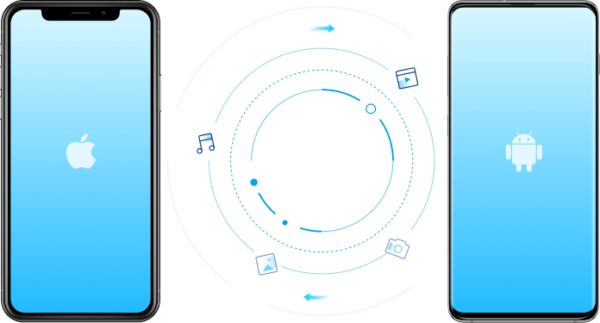
Comment transférer l’historique WhatsApp ?
Avec Dr.fone vous pouvez transférer sélectivement le Historique des discussions WhatsApp entre iPhone et iPad ; transférer le Conversations WhatsApp (y compris les pièces jointes) d’iPhone / iPad vers Android ou d’Android vers un nouvel iPhone / iPad. Pour effectuer le transfert de l’historique WhatsApp, vous devrez suivre quelques étapes simples.
Comment transférer des données WhatsApp d’iPhone vers iPhone / Android ?
Nombreux sont ceux qui transfèrent le chat WhatsApp entre iPhone en utilisant iCloud ou iTunes. Cependant, iCloud n’a que 5 Go d’espace libre disponible et ne peut pas faire le sauvegarde gros chat ou média whatsapp pendant que iTunes avec les chats, il restaure toutes les autres données indésirables.
Il existe une solution de contournement pour transférer le Chat WhatsApp et est offert par dr.fone – Transfert WhatsApp. Voici comment vous devez procéder :
- téléchargez dr.fone sur votre ordinateur ;
- démarrez le logiciel, connectez les deux iPhones au PC et sélectionnez « Restaurer l’application sociale » ;
- une fois démarré, sélectionnez « WhatsApp »> « Transférer les messages WhatsApp » ;
- sur l’écran où sont affichés les iPhones, cliquez sur « Transférer ».
Avec dr.fone – Transfert WhatsApp, vous pouvez non seulement transférer les discussions WhatsApp de l’iPhone vers Android, mais vous pouvez également restaurer le Sauvegarde WhatsApp d’iTunes vers Android en suivant ces étapes :
- télécharger, installer et ouvrir dr.fone;
- sélectionnez « Restaurer l’application sociale » ;
- connectez les deux appareils à l’ordinateur ;
- appuie sur « WhatsApp » dans la barre de gauche et cliquez sur le bouton « Transférer les messages WhatsApp » ;
- si tu as fait le sauvegarde des discussions WhatsApp sur iTunes, vous pouvez opter pour « Restaurer les messages WhatsApp sur un appareil Android ».
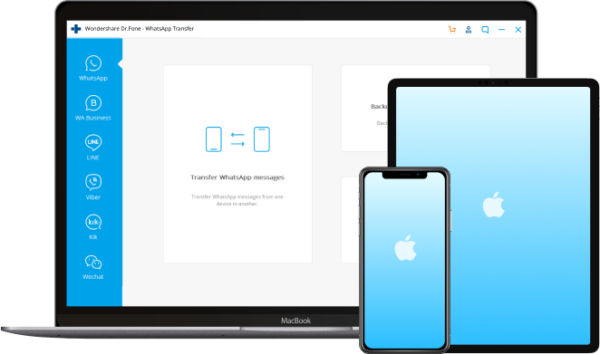
Comment transférer WhatsApp Business ?
Comme je vous l’ai déjà expliqué dans le paragraphe précédent, avec dr.fone – WhatsApp Transfer vous pouvez transférer les conversations de votre historique entre iOS et iOS, Android et Android ou iOS et Android.
Mais comment transférer WhatsApp Business d’iPhone / Android vers iPhone / Android ? Si vous souhaitez transférer rapidement et facilement WhatsApp Business vers un nouvel appareil, suivez simplement ces étapes :
- démarrez dr.fone et sélectionnez la fonction « WhatsApp Transfer » ;
- dans le volet de gauche, accédez à la colonne Affaires WhatsApp et cliquez sur « Télécharger les messages d’entreprise WhatsApp » ;
- connectez les deux appareils à l’ordinateur ;
- cliquez sur le bouton « Transférer » ;
- accepter les messages d’avertissement ;
- le processus sera lancé Transfert d’entreprise WhatsApp;
- pour terminer, suivez les dernières étapes.







